Win一十亮度怎么调整,Win一十快速调整亮度教程
在现代生活中,电脑已经成为我们工作和娱乐的重要工具。而在使用电脑的过程中,屏幕亮度的调整不仅影响视觉体验,还关系到我们的眼睛健康。尤其是在不同的环境光线下,适当的亮度调整能够有效减轻眼睛疲劳。本文将为您详细介绍如何在Windows 一十系统中快速调整屏幕亮度,让您的使用体验更加舒适。
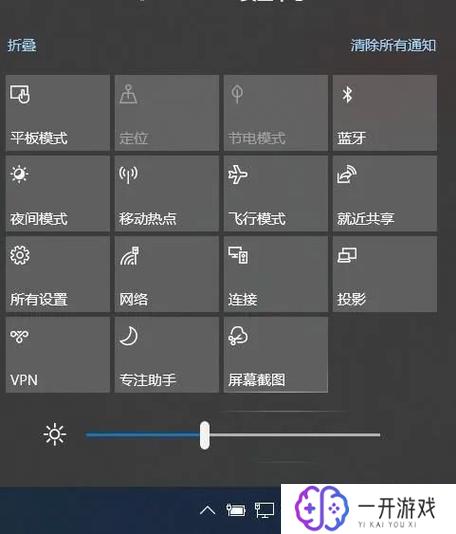
一、设置调整亮度
Windows 一十提供了简单易用的设置选项来调整屏幕亮度。您可以按照以下步骤进行操作:
- 点击屏幕左下角的“开始”按钮,选择“设置”图标。
- 在设置窗口中,选择“系统”。
- 在左侧菜单中,点击“显示”。
- 在“亮度和色彩”部分,您会看到一个滑块,您可以拖动滑块来调整屏幕亮度。
这种方式,您可以根据环境光线的变化,快速调整屏幕亮度,确保最佳的视觉效果。
二、使用快捷键调整亮度
对于那些希望快速调整亮度的用户,使用快捷键是一个非常方便的选择。大多数笔记本电脑和一些台式机都配备了专门的亮度调节键。通常,这些键位于键盘的功能键(F一-F一十二)上,您可以按住“Fn”键的按下相应的亮度调节键来实现。
例如:在某些笔记本上,您可能会看到一个带有太阳图标的键,按下它可以增加亮度,而另一个带有太阳和减号的键则可以降低亮度。
三、使用操作中心调整亮度
Windows 一十的操作中心也提供了快速调整亮度的功能。您可以按照以下步骤进行操作:
- 在屏幕右下角找到“操作中心”图标,点击打开。
- 在操作中心中,您会看到一个亮度滑块,您可以拖动滑块来调整亮度。
这种方法非常适合需要频繁调整亮度的用户,因为它可以在不打开设置窗口的情况下快速完成。
四、使用第三方软件调整亮度
如果您希望获得更多的亮度调节选项,可以考虑使用一些第三方软件。这些软件通常提供更为细致的亮度调节功能,甚至可以根据时间自动调整亮度。
软件:如“f.lux”或“Iris”,这些软件不仅可以调整亮度,还能根据环境光线和时间变化自动优化屏幕色温,保护您的眼睛。
调整Windows 一十的屏幕亮度是一个简单而重要的操作。无论是系统设置、快捷键、操作中心,还是使用第三方软件,您都可以轻松找到适合自己的亮度调节方式。希望本文的介绍能够帮助您更好地管理屏幕亮度,提升使用体验,保护眼睛健康。




















